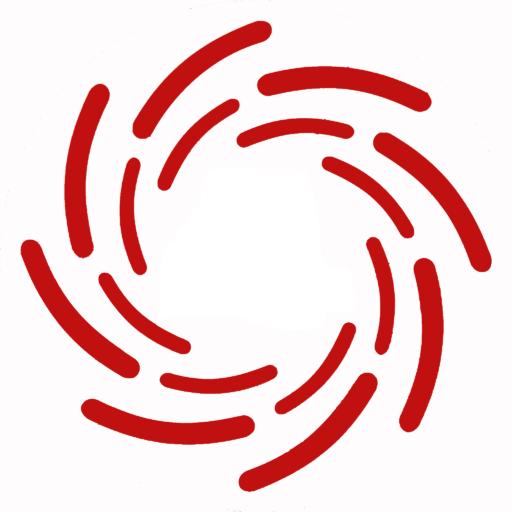Sữa chữa, Bệnh án về điện thoại androi
4 cách khắc phục đơn giản
Tại sao camera Samsung bị lật ngược?
Việc camera Samsung bị ngược có thể xuất phát từ nhiều nguyên nhân khác nhau như lỗi phần cứng, vấn đề phần mềm,… Tuy nhiên, nguyên nhân chính dẫn đến hiện tượng này chính là do thiết lập phần mềm của thiết bị.
Điện thoại có thể đã cài đặt sai cách, nên camera của máy cho ra những tấm ảnh bị lật ngược. Với lỗi cài đặt trên, bạn hoàn toàn có thể tùy chỉnh lại thiết bị bằng các cách dưới đây.
Cách chỉnh camera bị ngược trên Samsung chuẩn xác nhất
Hiện tượng camera Samsung bị ngược làm cho hình ảnh nhận được không như mong đợi của bạn. Để khắc phục lỗi này, bạn có thể thử một trong những cách sửa camera bị ngược trên Samsung như sau:
Chỉnh lại gương phản chiếu trong máy ảnh
Để khắc phục lỗi camera trước Samsung bị ngược, bạn có thể điều chỉnh đơn giản trên điện thoại như sau:
Mở ứng dụng Camera, chọn biểu tượng hình răng cưa để mở menu tùy chọn. Tiếp theo, bật chế độ Lưu ảnh selfie như đã xem trước bằng cách gạt sang nút xanh.
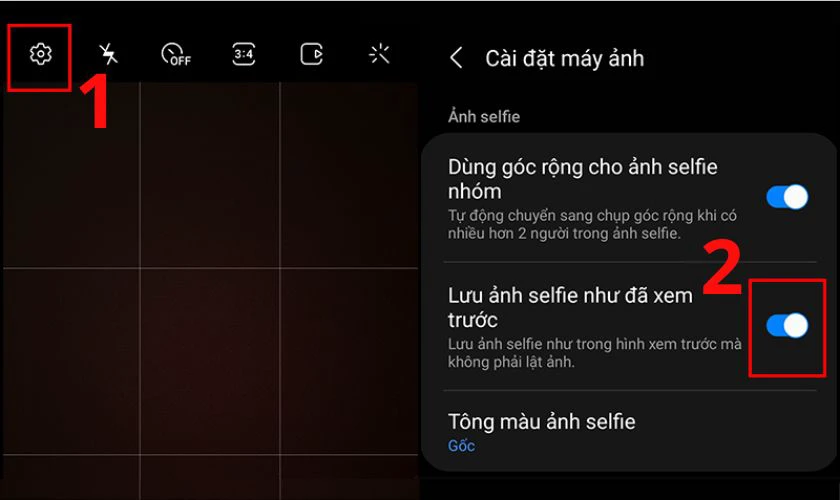
Với một số dòng Samsung khác, tương tự như trên, bạn có thể bật cài đặt Gương phản chiếu để sửa lỗi. Tùy vào phiên bản phần mềm và giao diện của máy ảnh Samsung, mà các bước cụ thể có thể thay đổi.
Lật ảnh bị camera Samsung chụp ngược
Nếu ảnh sau khi chụp bị ngược, bạn có thể sử dụng các ứng dụng có sẵn trên điện thoại để điều chỉnh. Tùy chọn tính năng xoay hoặc lật ảnh trên điện thoại Samsung, với thao tác nhanh sau:
Bước 1: Mở ứng dụng Bộ sưu tập trên điện thoại và chọn ảnh chụp bị ngược.
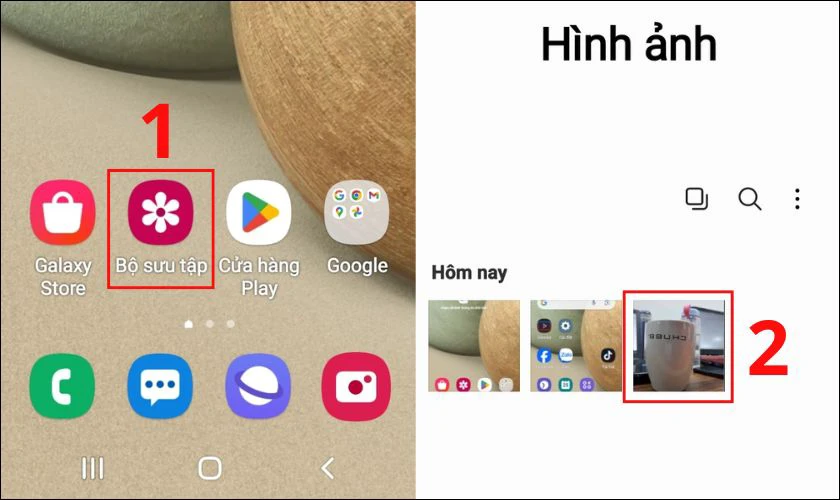
Bước 2: Vào biểu tượng cây bút để chỉnh sửa, nhấn chọn Cắt.
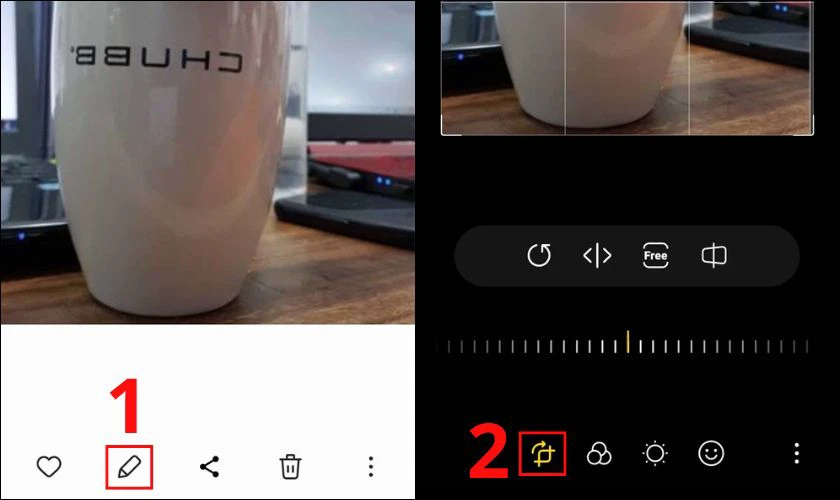
Bước 3: Chọn biểu tượng Đảo ngược để lật ảnh, và bấm Lưu để hoàn tất.
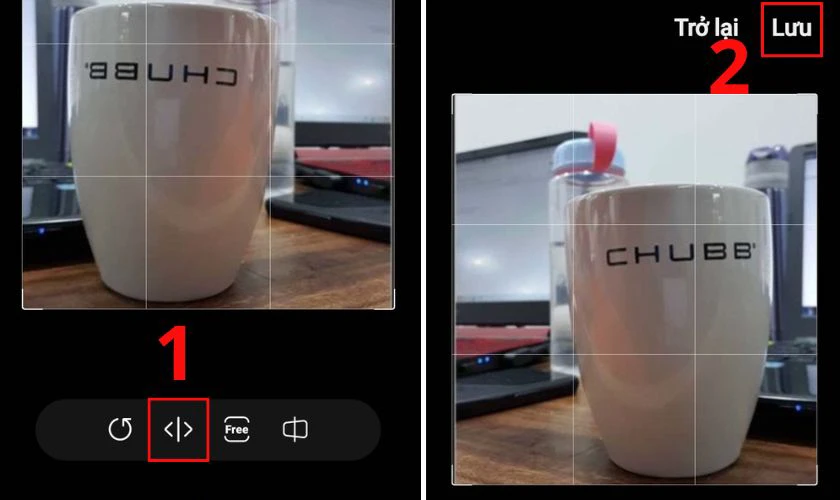
Như vậy, bạn đã là lật ngược ảnh thành công trên điện thoại Samsung.
Xóa tất cả dữ liệu trên app Máy ảnh
Để xóa tất cả dữ liệu trên ứng dụng máy ảnh Samsung, bạn có thể thực hiện theo các bước sau:
Bước 1: Mở phần Cài đặt trên điện thoại, chọn mục Ứng dụng.
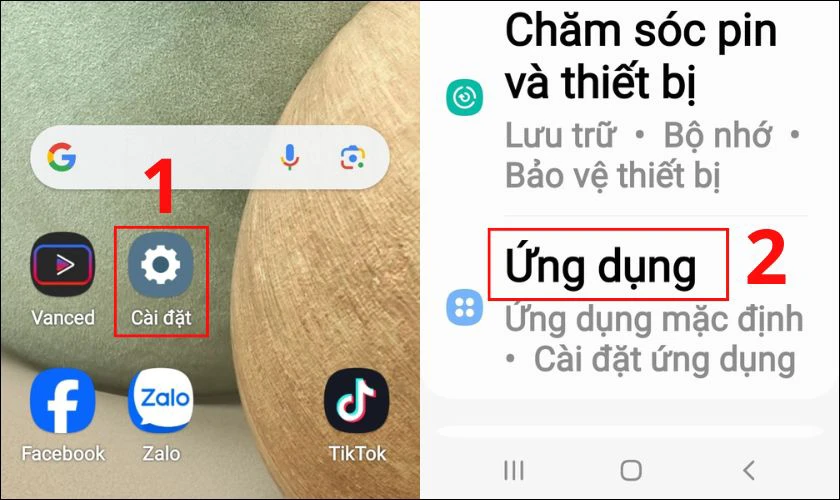
Bước 2: Chọn phần Máy ảnh, sau đó bấm vào mục Lưu trữ.
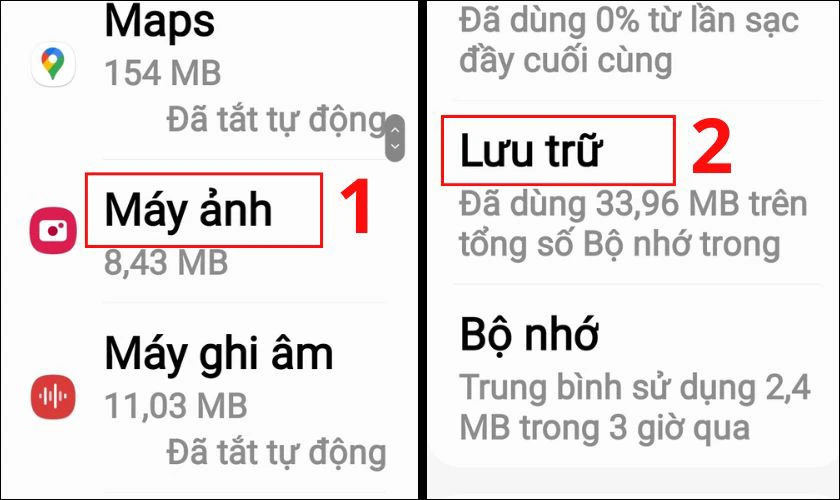
Bước 3: Tiếp tục bấm vào Xóa dữ liệu, rồi chọn OK để hoàn tất thao tác xóa dữ liệu ứng dụng.
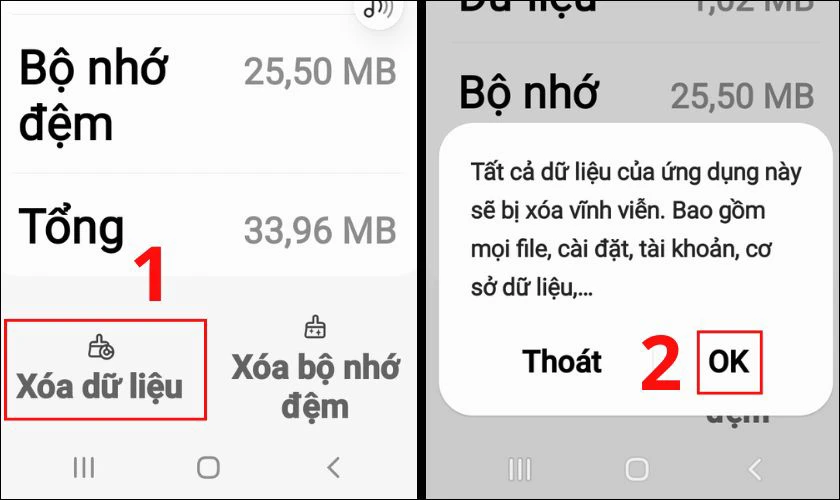
Lưu ý, việc xóa dữ liệu của ứng dụng máy ảnh sẽ xóa hết tất cả các thông tin. Bao gồm cài đặt cá nhân, thông tin về tài khoản và dữ liệu liên quan đến ảnh, video trong ứng dụng.
Khôi phục cài đặt gốc khi camera Samsung bị ngược
Nếu các cách điều chỉnh ở trên không có kết quả, bạn có thể thử khôi phục cài đặt gốc. Dưới đây là các bước đơn giản để thực hiện cách này:
Bước 1: Mở ứng dụng Cài đặt và chọn mục Quản lý chung. Tiếp theo, tìm và chọn mục Đặt lại.
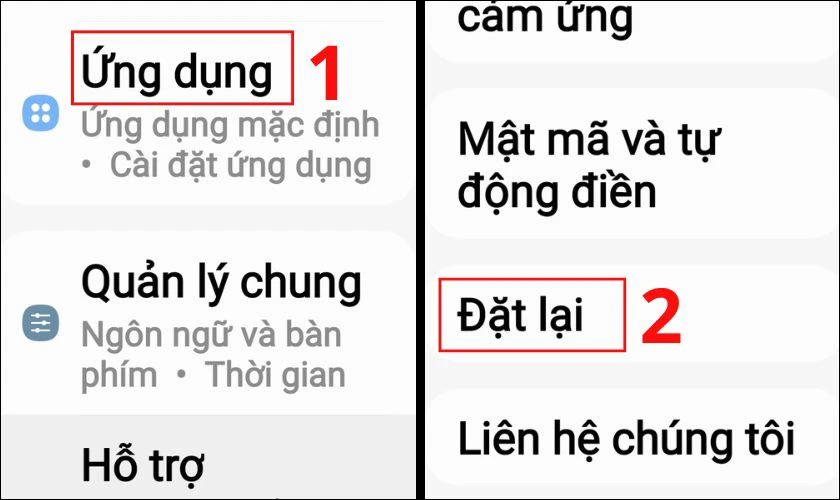
Bước 2: Sau đó, bấm vào mục Khôi phục cài đặt gốc, và chọn Xóa các cài đặt để hoàn tất.
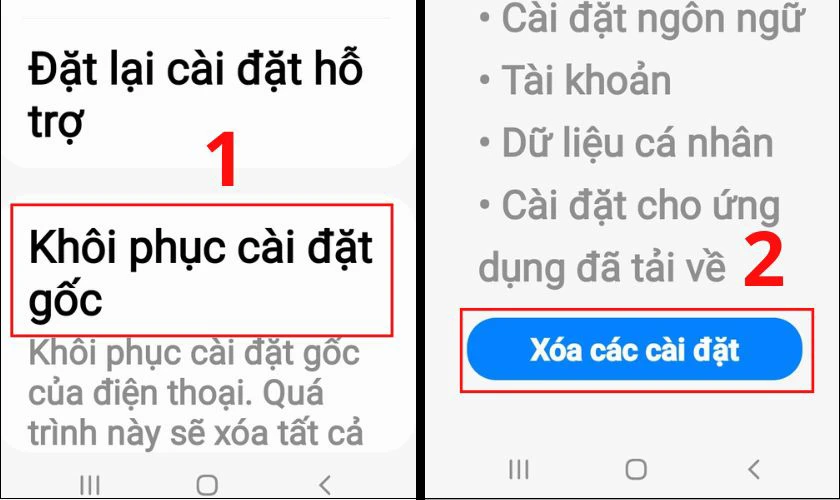
Sau khi khôi phục cài đặt gốc, bạn có thể khởi động lại ứng dụng máy ảnh để kiểm tra. Tuy nhiên, cách này sẽ làm mất những dữ liệu bạn đang lưu trên điện thoại. Do đó, bạn cần cân nhắc và sao lưu lại các dữ liệu trước khi khôi phục cài đặt gốc.
- MOBILE VNT 39
#Sữa chữa iPhone MacBook tại nhật bản
#Mobile VNT 39
#Repair iPhone MacBook Japan
#Sữa chữa laptop PC gaming tại nhật bản